Armadillo Base OS搭載製品で、ABOS Webを使用してEthernetのIPアドレスを固定する方法を紹介します。
デフォルト設定はDHCP(自動割り当て)設定の為、固定IPにする場合のみ下記手順を実施します。
手順紹介
下記手順で実施します。
実施方法
1.ABOS Webにブラウザでアクセス
2.EhernetのIPアドレスを設定
1.ABOS Webにブラウザでアクセス
対象のArmadilloにアクセス可能なネットワークを準備します。(EthernetやWifi、LTE等)
PC側のブラウザで下記アドレスでArmadilloにアクセス(ブラウザの種類は問いません)
アドレス:https://armadillo.local:58080 または https://[ArmadilloのIPアドレス]:58080
初回起動時は警告が出ますが、無視して進めると下記の様な画面が表示されます。
《補足》
・Ethernet経由でABOS Webに接続して当該のIPアドレスを変更する場合、別のIPセグメント
( 例:192.168.11.5 ⇒192.168.1.5 )に設定すると、設定後はそのままではABOS Webにアクセス
出来なくなりますのでご注意ください。(WifiやLTEでは引き続きアクセス出来ます)
・initial_setupで設定したパスワードをまだArmadilloに適用していない場合はパスワード設定を先に
行います。後でinitial_setup.swuをインストールすると、パスワードは上書きされます。
ログイン画面
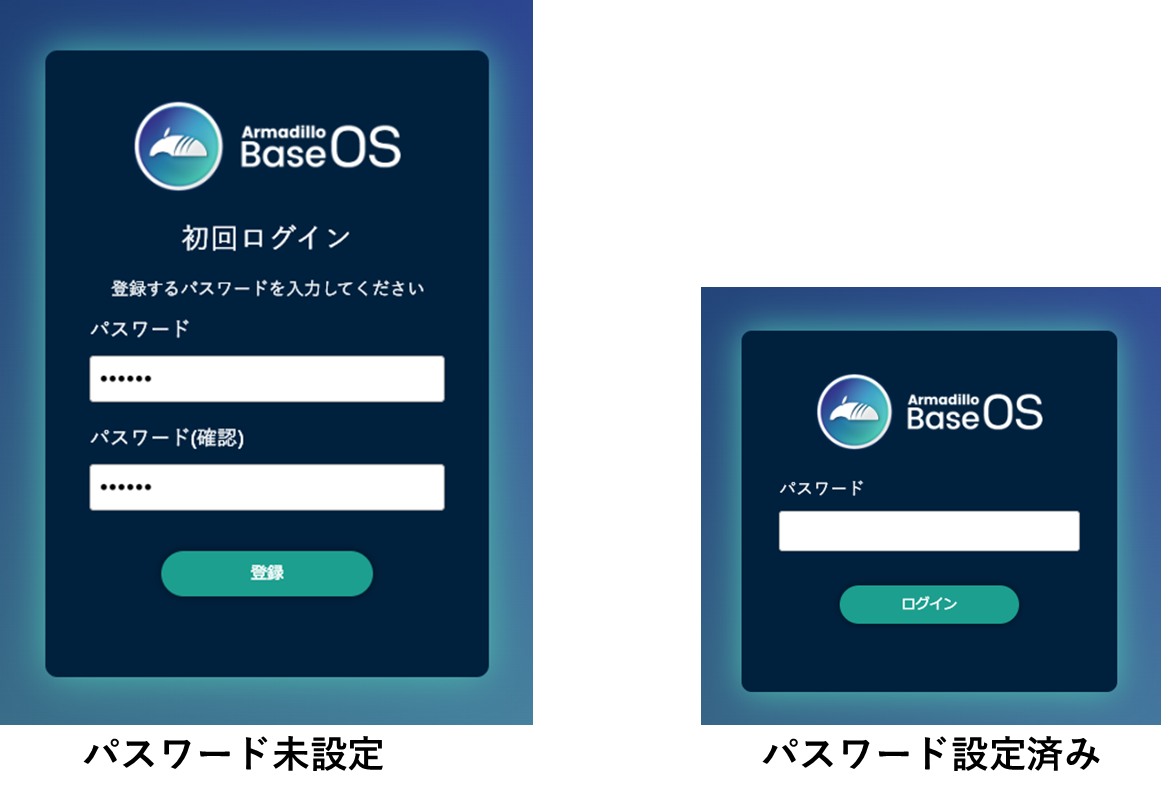
ログイン後の画面
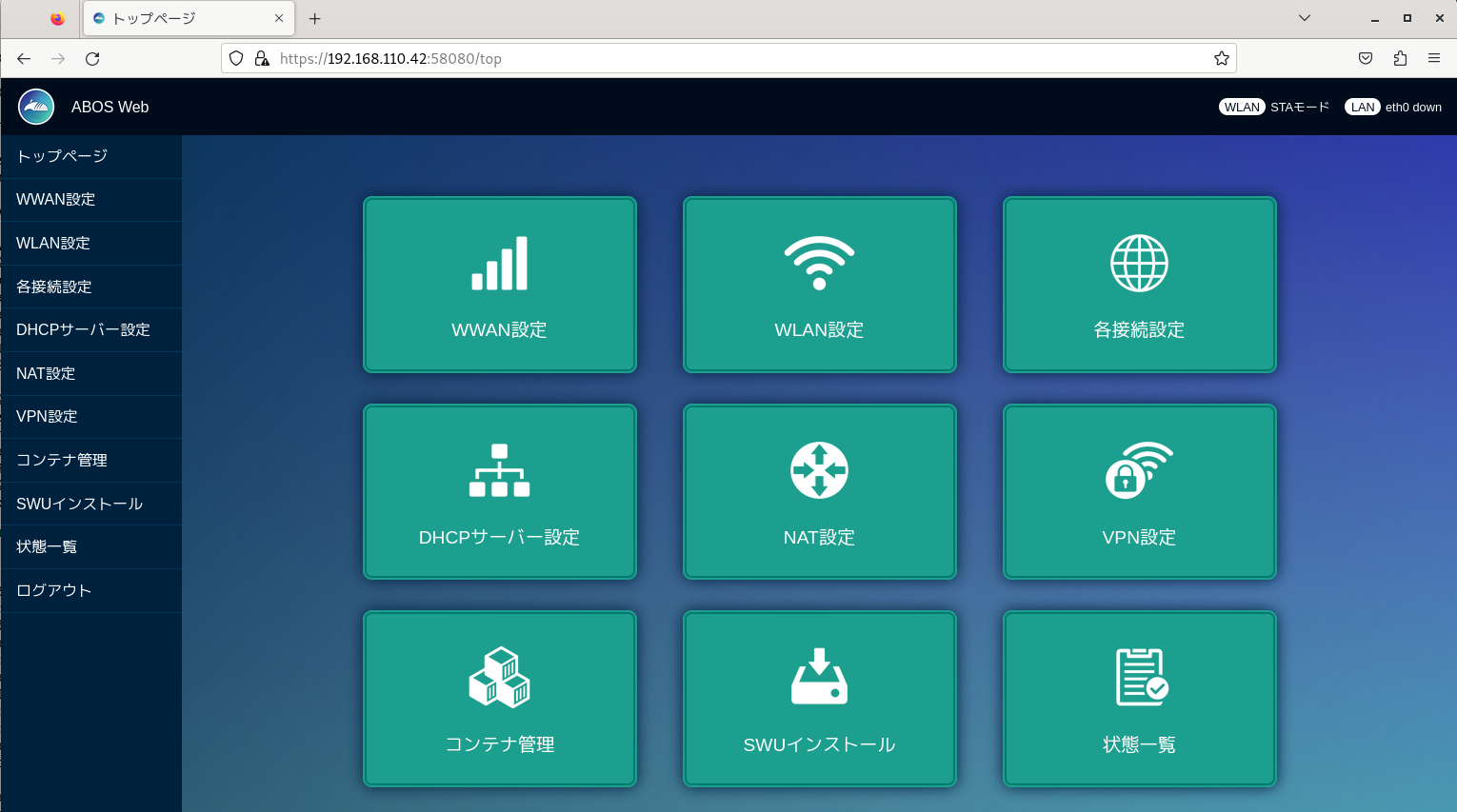
2.EhernetのIPアドレスを設定
トップページの 各接続設定 を選択すると下記画面が表示されますので、下記の様に
Ethernet(Wired connection 1)を選択し、 接続の編集 で設定画面を開きます。
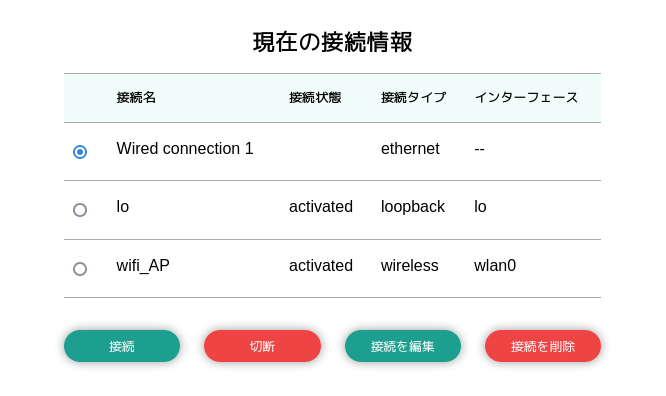
下記の様な設定画面が開きますので、IPアドレスなどを設定すると固定IPの設定は完了です。
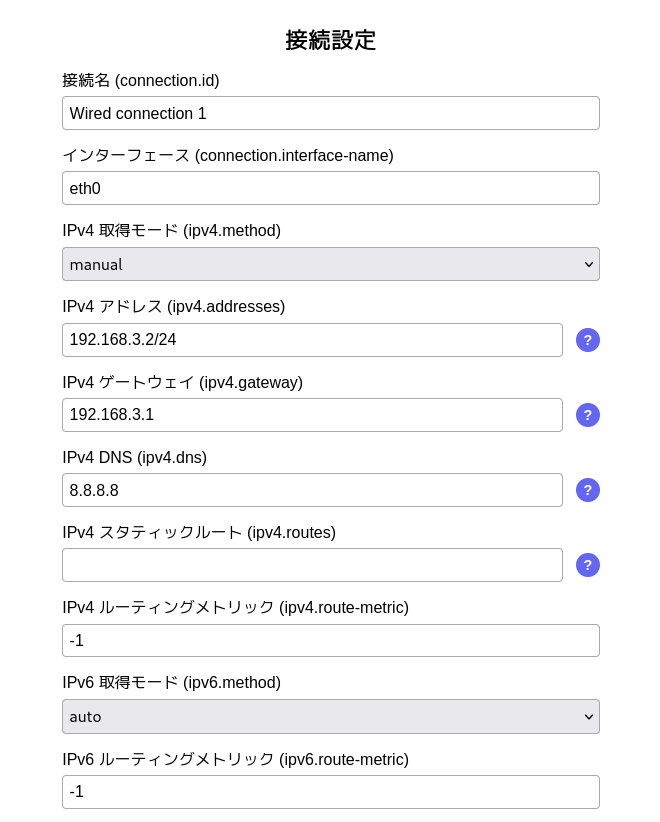
以上で、Ethernetの固定IP設定は完了です。